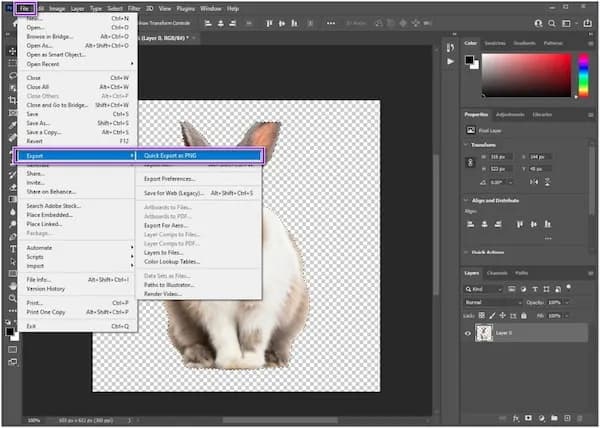Aby stworzyć lub zmienić tło w programie Adobe Photoshop, istnieje wiele metod, które można zastosować. Niezależnie od tego, czy chcesz dodać jednolity kolor, zastąpić tło obrazem, czy nawet skorzystać z nowoczesnych narzędzi sztucznej inteligencji, Photoshop oferuje proste i efektywne rozwiązania. W tym artykule przedstawimy różnorodne techniki, które pozwolą Ci na łatwe dostosowanie tła w Twoich projektach graficznych.
Rozpoczniemy od podstawowych metod, takich jak tworzenie warstw wypełnienia, a następnie przejdziemy do bardziej zaawansowanych technik, w tym generowania tła przy użyciu AI. Bez względu na poziom Twoich umiejętności, znajdziesz tu przydatne wskazówki i triki, które ułatwią pracę w Photoshopie.
Kluczowe wnioski:
- Dodanie jednolitego tła można zrealizować poprzez utworzenie nowej warstwy wypełnienia i wybór koloru.
- Użycie skrótów klawiszowych znacznie przyspiesza proces wypełniania tła.
- Możliwość przeciągania i upuszczania obrazów ułatwia zastępowanie tła w projekcie.
- Ustawienie warstw jest kluczowe dla uzyskania najlepszego efektu wizualnego.
- Funkcja generowania tła w Photoshopie pozwala na tworzenie unikalnych efektów bez potrzeby zaawansowanych umiejętności graficznych.
- Rozmyte tło można uzyskać poprzez kopiowanie fragmentu zdjęcia i dostosowanie jego przezroczystości.
- Narzędzia do zaznaczania i maski warstwy umożliwiają precyzyjne usuwanie oryginalnego tła i dodawanie nowych elementów.
Jak dodać jednolite tło w Photoshopie – szybkie i łatwe metody
Aby stworzyć jednolite tło w Photoshopie, zacznij od otwarcia swojego obrazu w programie. Jednym z najprostszych sposobów jest utworzenie nowej warstwy wypełnienia. Wybierz ikonę "Nowa warstwa wypełnienia" na pasku narzędzi, a następnie wybierz opcję "Jednolity kolor". Po wybraniu koloru, który chcesz użyć jako tło, potwierdź swój wybór. To prosta metoda, która pozwala na szybkie dodanie koloru do Twojego projektu.
Inną opcją, która przyspiesza proces, jest użycie skróty klawiszowe. Na komputerze z systemem Windows możesz wypełnić zaznaczoną część kolorem pierwszego planu, naciskając Alt + Backspace, lub kolorem tła, używając Ctrl + Backspace. Użytkownicy Maca mogą skorzystać z kombinacji Option + Delete lub Command + Delete. Dzięki tym skrótom, dodawanie jednolitego tła staje się jeszcze szybsze i bardziej efektywne.
Wybór koloru i utworzenie nowej warstwy wypełnienia
Aby wybrać kolor i utworzyć nową warstwę wypełnienia, najpierw kliknij na ikonę "Nowa warstwa wypełnienia" w dolnej części panelu warstw. Następnie wybierz "Jednolity kolor", co otworzy paletę kolorów. Możesz teraz wybrać dowolny kolor, który pasuje do Twojego projektu. Po dokonaniu wyboru, kliknij "OK", aby zastosować kolor jako tło. W ten sposób stworzysz solidne tło, które można łatwo dostosować w zależności od potrzeb projektu.
Użycie skrótów klawiszowych do szybkiego wypełnienia tła
Wykorzystanie skróty klawiszowe w Photoshopie może znacznie przyspieszyć proces wypełniania tła. Na komputerach z systemem Windows, aby wypełnić zaznaczenie kolorem pierwszego planu, użyj skrótu Alt + Backspace. Jeśli chcesz wypełnić zaznaczenie kolorem tła, naciśnij Ctrl + Backspace. Użytkownicy Maca mogą użyć Option + Delete dla koloru pierwszego planu i Command + Delete dla koloru tła. Te skróty są niezwykle przydatne, gdy chcesz szybko zmienić tło bez zbędnych kroków.
- Alt + Backspace: wypełnia zaznaczenie kolorem pierwszego planu (Windows)
- Ctrl + Backspace: wypełnia zaznaczenie kolorem tła (Windows)
- Option + Delete: wypełnia zaznaczenie kolorem pierwszego planu (Mac)
- Command + Delete: wypełnia zaznaczenie kolorem tła (Mac)
Jak zastąpić tło obrazem – efektywne techniki
Jeśli chcesz zmienić tło w Photoshopie na nowy obraz, jedną z najprostszych metod jest przeciąganie i upuszczanie plików graficznych. Aby to zrobić, wystarczy otworzyć folder z obrazem, który chcesz użyć jako tło, a następnie przeciągnąć go do obszaru roboczego Photoshopa. Upewnij się, że nowy obraz ma przezroczyste tło, co ułatwi jego umiejscowienie. Po upuszczeniu obrazu na płótno, Photoshop automatycznie utworzy nową warstwę, która będzie zawierać ten obraz.
Po dodaniu nowego tła, ważne jest, aby odpowiednio ustawić warstwy w panelu warstw. Nowa warstwa z obrazem powinna znajdować się poniżej warstwy z głównym obiektem, który chcesz zachować. Dzięki temu nowy obraz będzie widoczny jako tło. Możesz także dostosować przezroczystość warstwy tła, aby uzyskać pożądany efekt wizualny. W ten sposób możesz łatwo uzyskać harmonijny wygląd swojego projektu.
Przeciąganie i upuszczanie nowego obrazu
Aby przeciągnąć i upuścić nowy obraz w Photoshopie, najpierw otwórz folder, w którym znajduje się plik graficzny. Kliknij na wybrany obraz i przytrzymaj przycisk myszy, a następnie przeciągnij go do obszaru roboczego Photoshopa. Gdy obraz znajdzie się w odpowiednim miejscu, puść przycisk myszy, aby go umieścić. Photoshop automatycznie utworzy nową warstwę, co pozwala na łatwe manipulowanie obrazem bez wpływu na inne elementy projektu.
Ustawienie warstw dla idealnego efektu tła
Aby uzyskać idealny efekt tła, ważne jest, aby odpowiednio ustawić warstwy w panelu warstw. Nowa warstwa z obrazem powinna być umieszczona poniżej warstwy z głównym obiektem, aby tło było widoczne. Możesz także zmieniać kolejność warstw, przeciągając je w panelu. Dodatkowo, dostosowanie przezroczystości warstwy tła pozwala na uzyskanie subtelnych efektów, które mogą wzbogacić wygląd całego projektu.
| Metoda | Zalety | Wady |
|---|---|---|
| Przeciąganie i upuszczanie | Łatwe i szybkie dodawanie obrazów | Może prowadzić do nieodpowiedniego umiejscowienia warstw |
| Użycie opcji "Plik" > "Umieść" | Precyzyjne umiejscowienie i skalowanie | Wymaga więcej kroków |
Czytaj więcej: Jak zrobić złoty napis w Photoshopie i zaskocz innych efektami
Jak wykorzystać sztuczną inteligencję do generowania tła – nowoczesne podejście
W programie Adobe Photoshop dostępne są nowoczesne narzędzia sztucznej inteligencji, które pozwalają na generowanie unikalnych tła. Funkcja generowania tła, oparta na modelu Adobe Firefly Image, umożliwia użytkownikom tworzenie różnorodnych efektów wizualnych bez potrzeby posiadania zaawansowanych umiejętności graficznych. Użytkownicy mogą wprowadzać opisy, które program wykorzysta do stworzenia tła, co znacznie przyspiesza proces twórczy.
W Photoshopie, po wybraniu opcji "Generuj tło" na kontekstowym pasku zadań, użytkownik ma możliwość wpisania szczegółowych opisów, takich jak "tło w stylu akwareli z kwiatami" lub "abstrakcyjne tło z geometrycznymi kształtami". Program generuje kilka propozycji, które można następnie dostosować według własnych potrzeb. Dzięki temu, każda osoba, niezależnie od doświadczenia, może stworzyć atrakcyjne tło do swojego projektu.
Korzystanie z funkcji generowania tła w Photoshopie
Aby skorzystać z funkcji generowania tła w Photoshopie, najpierw otwórz program i wybierz obraz, który chcesz edytować. Następnie, przejdź do kontekstowego paska zadań i wybierz opcję "Generuj tło". Pojawi się pole tekstowe, w którym możesz wpisać opis preferowanego tła. Po zatwierdzeniu, Photoshop przetworzy Twoje zapytanie i wygeneruje kilka wariantów tła, które możesz przeglądać i wybierać. To narzędzie jest niezwykle pomocne dla osób, które pragną szybko i efektywnie uzyskać ciekawe efekty wizualne.
Przykłady opisów do generowania unikalnych tła
W przypadku korzystania z funkcji generowania tła, kluczowe jest stworzenie odpowiednich opisów, które dokładnie oddają Twoje oczekiwania. Na przykład, możesz wpisać "tło w stylu vintage z kwiatami" lub "tło futurystyczne z neonowymi kolorami". Inne efektywne opisy to "spokojne tło z delikatnymi falami" lub "tło w stylu retro z geometrycznymi wzorami". Takie konkretne opisy pomogą uzyskać unikalne i interesujące tła, które będą idealnie pasować do Twojego projektu.
Jak tworzyć rozmyte tło z istniejącego zdjęcia – subtelne efekty
Aby stworzyć rozmyte tło z istniejącego zdjęcia, najpierw musisz skopiować fragment obrazu, który chcesz użyć. Otwórz zdjęcie w Photoshopie, a następnie użyj narzędzia zaznaczania, aby wybrać interesujący Cię obszar. Po zaznaczeniu, skopiuj go (Ctrl + C) i utwórz nowy plik (Ctrl + N), wklejając go (Ctrl + V) w nowym dokumencie. Teraz możesz rozciągnąć zdjęcie, aby wypełniło cały obszar roboczy, co pozwoli na uzyskanie efektu rozmycia, gdy dodasz odpowiednie filtry.Po skopiowaniu i rozciągnięciu obrazu, czas na zastosowanie efektu rozmycia. Użyj filtru rozmycia, takiego jak "Rozmycie gaussowskie", aby uzyskać pożądany efekt. Dostosuj promień rozmycia, aby tło było wystarczająco subtelne, ale jednocześnie nie przeszkadzało w widoczności głównych elementów obrazu. Dzięki tym technikom możesz łatwo stworzyć eleganckie i profesjonalne tło, które wzbogaci Twój projekt.
Kopiowanie i rozciąganie zdjęcia jako tła
Aby skopiować i rozciągnąć zdjęcie w Photoshopie, zacznij od otwarcia wybranego obrazu. Użyj narzędzia zaznaczania, aby wybrać obszar, który chcesz skopiować. Następnie skopiuj zaznaczenie (Ctrl + C) i utwórz nowy plik (Ctrl + N). Wklej skopiowane zdjęcie (Ctrl + V) do nowego dokumentu. Aby rozciągnąć obraz, wybierz narzędzie "Przekształcenie swobodne" (Ctrl + T) i przeciągnij rogi obrazu, aby dopasować go do wymiarów dokumentu. Upewnij się, że zachowujesz proporcje, aby uniknąć zniekształceń.
Dostosowanie przezroczystości dla lepszego efektu
Aby uzyskać subtelny efekt tła, dostosuj przezroczystość warstwy z rozmytym obrazem. W panelu warstw znajdź suwak "Przezroczystość" i zmniejsz jego wartość, aż osiągniesz pożądany efekt. Zmniejszenie przezroczystości pozwoli na lepsze zintegrowanie tła z głównymi elementami projektu, co sprawi, że całość będzie wyglądać bardziej naturalnie. Eksperymentuj z różnymi ustawieniami, aby znaleźć idealny balans między tłem a głównymi obiektami.
- Użyj narzędzia zaznaczania, aby precyzyjnie wybrać obszar do skopiowania.
- Rozciągnij obraz, zachowując proporcje, aby uniknąć zniekształceń.
- Dostosuj promień rozmycia, aby uzyskać subtelny efekt tła.
- Eksperymentuj z przezroczystością, aby lepiej zintegrować tło z resztą projektu.
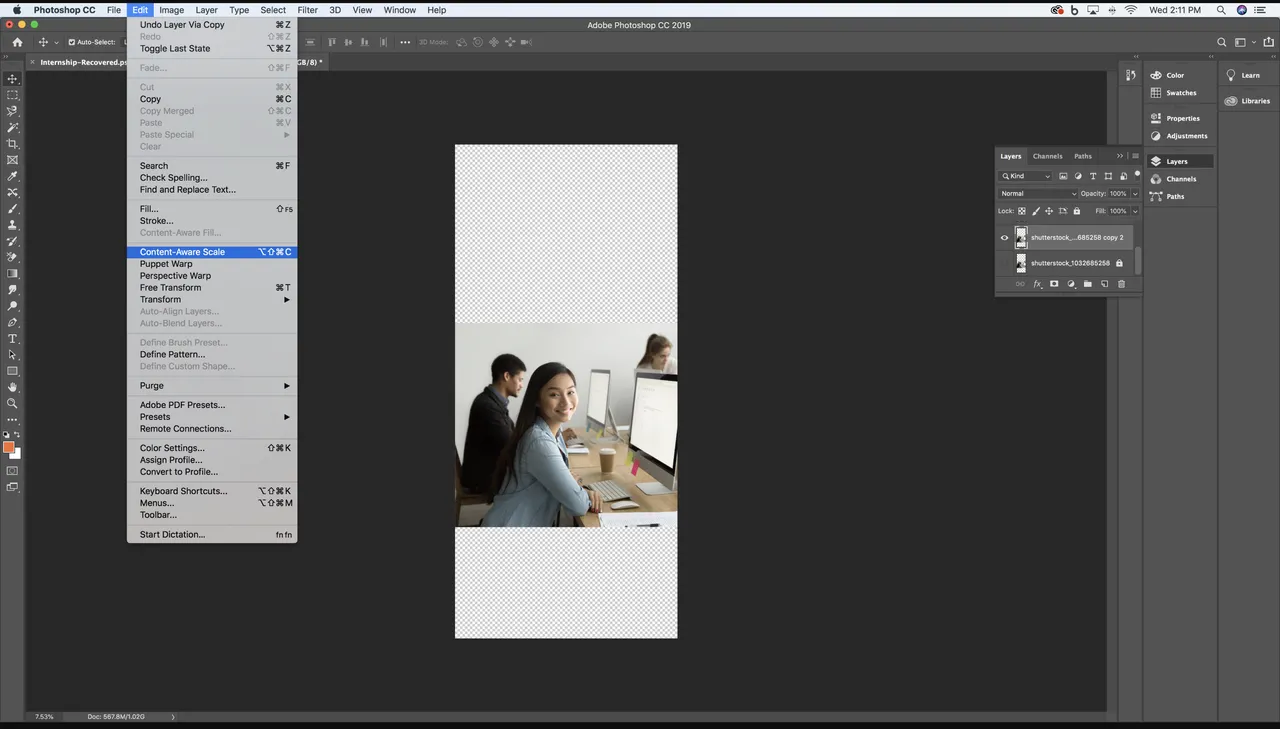
Jak usunąć oryginalne tło i dodać nowe – precyzyjne techniki
Usunięcie oryginalnego tła i zastąpienie go nowym to kluczowy proces w edycji zdjęć w Photoshopie. Aby to zrobić, możesz wykorzystać różne narzędzia do zaznaczania, które pozwalają na precyzyjne wyodrębnienie obiektu z tła. Do najpopularniejszych narzędzi należą Narzędzie szybkiego zaznaczania, Narzędzie pióra oraz Magiczna różdżka. Każde z tych narzędzi ma swoje zalety i wady, w zależności od skomplikowania krawędzi obiektu, który chcesz zachować.
Po zaznaczeniu obiektu, możesz skorzystać z opcji "Wybierz i zamaskuj", aby precyzyjnie dostosować krawędzie, co jest szczególnie przydatne w miejscach z włosami lub cienkimi detalami. Po zakończeniu zaznaczania, wystarczy usunąć oryginalne tło i dodać nową warstwę z wybranym tłem. Dzięki tym technikom, możesz uzyskać profesjonalny efekt, który wzbogaci Twoje projekty graficzne.
Użycie narzędzi do zaznaczania dla dokładnych efektów
Aby uzyskać dokładne efekty podczas usuwania tła, warto znać dostępne narzędzia do zaznaczania w Photoshopie. Narzędzie szybkiego zaznaczania (W) pozwala na szybkie zaznaczanie obszarów poprzez malowanie po nich pędzlem. Narzędzie pióra (P) jest bardziej precyzyjne i idealne do zaznaczania skomplikowanych kształtów. Magiczna różdżka (W) z kolei umożliwia zaznaczanie obszarów o podobnym kolorze, co jest przydatne w przypadku prostych tła. Wybór odpowiedniego narzędzia zależy od charakterystyki obiektu, który chcesz wyodrębnić.
Tworzenie maski warstwy dla lepszej kontroli nad tłem
Aby uzyskać lepszą kontrolę nad tłem, warto stworzyć maskę warstwy. Po zaznaczeniu obiektu, kliknij ikonę "Dodaj maskę warstwy" w panelu warstw. To pozwoli na ukrycie oryginalnego tła, a jednocześnie umożliwi dalsze edytowanie krawędzi zaznaczenia. Możesz użyć narzędzi pędzla do malowania na masce, aby dodać lub usunąć obszary, co daje dużą elastyczność w dostosowywaniu efektu końcowego. Maski warstw są potężnym narzędziem, które pozwala na nieniszczące edytowanie zdjęć.
| Narzędzie | Zalety | Wady |
|---|---|---|
| Narzędzie szybkiego zaznaczania | Szybkie zaznaczanie dużych obszarów | Mniej precyzyjne przy skomplikowanych krawędziach |
| Narzędzie pióra | Wysoka precyzja zaznaczania | Wymaga więcej czasu na naukę |
| Magiczną różdżkę | Szybkie zaznaczanie podobnych kolorów | Może nie działać dobrze z gradientami |
Jak wykorzystać efekty rozmycia do tworzenia głębi w projektach
Rozmyte tła to nie tylko sposób na usunięcie oryginalnego tła, ale także technika, która może dodać głębię i wymiar do Twoich projektów graficznych. Wykorzystując różne poziomy rozmycia, możesz kierować uwagę widza na kluczowe elementy obrazu. Na przykład, jeśli tworzysz plakat lub grafikę promocyjną, zastosowanie rozmycia w tle może sprawić, że główny obiekt będzie bardziej wyrazisty i przyciągający wzrok.
Warto również eksperymentować z gradientami rozmycia, które mogą dodać dynamiki i stylu do Twojego projektu. Zamiast stosować jednolite rozmycie, możesz użyć narzędzi do gradientu, aby stworzyć płynne przejścia między różnymi poziomami ostrości. Tego rodzaju techniki mogą być szczególnie przydatne w fotografii portretowej, gdzie chcesz, aby tło subtelnie wspierało główny obiekt, nie odwracając od niego uwagi. Dzięki tym zaawansowanym technikom, Twoje projekty mogą zyskać na profesjonalizmie i atrakcyjności.